Facebook kullanmak isteyenler haberci Linux masaüstünde denemek gerekir keçilerin. Linux, Mac ve Windows için gizlilik merkezli, üçüncü taraf bir Facebook Messenger uygulamasıdır. Onlarca resmi Facebook'u taklit ediyor messanger hoş bir kullanıcı arayüzü ve ekstra şeyler eklerken diğer platformlarda bulunan özellikler.
Caprine yükleyin
Caprine uygulaması neredeyse her Linux üzerinde çalışırAppImage üzerinden ve indirilebilir bir paketle Ubuntu veya Debian üzerinden dağıtım. Bu programı yüklemek için bir terminal penceresi açın ve Linux dağıtımınıza bağlı olarak aşağıdaki komutları girin.
Ubuntu / Debian
Ubuntu ve Debian kullanıcıları şanslıCaprine, geliştirici olarak yüklemek için güzel, yerel bir paket yapar. Ne yazık ki, Caprine paket yöneticisi aracılığıyla kolayca yüklenebilse de, düzenli güncellemeleri etkinleştirmek için PPA veya üçüncü taraf yazılım kaynağı yoktur. Her güncellemede, yeni bir paketin manuel olarak yüklenmesi gerektiğini unutmayın.
Ubuntu veya Debian'a Caprine'in en son sürümünü yüklemek, wget DEB dosyasını indirmek için bir araç.
wget https://github.com/sindresorhus/caprine/releases/download/v2.16.0/caprine_2.16.0_amd64.deb
Caprine DEB paketi indirmeyi tamamladıktan sonra, dpkg sisteme yüklemek için bir araç.
sudo dpkg -i caprine_2.16.0_amd64.deb
Kullanmak dpkg paketleri yüklemek için araç bazen sona erebilirhatalardan dolayı. Bu hatalar, paketin gereken tüm bağımlılıkları otomatik olarak karşılayamadığı anlamına gelir. Bunu düzeltmek için fix komutunu çalıştırın ve bağımlılık sorunlarını giderin.
sudo apt install -f
Bağımlılıklar düzeltildiğinde, Caprine iyi çalışmalıdır.
Caprine yüklemesini kaldırın
Caprine'i kaldırmanız mı gerekiyor? Apt / Apt-get paket yöneticisi aracılığıyla kaldırın:
sudo apt remove caprine
veya
sudo apt-get remove caprine
AppImage Talimatları
Caprine'in diğer Linux dağıtımlarında kullanılması(Debian'ın dışında) konuşulacak yerel paketler olmasa da mümkündür. Fedora, OpenSUSE, Arch Linux, Gentoo vb. Kullanıyorsanız, uygulamayı AppImage aracılığıyla yüklemeniz gerekir.
AppImage yoluna gitmek anlaşılabilir.birçok farklı Linux işletim sistemi için yerel paketler oluşturmak sıkıcıdır. Genel olarak, Caprine uygulama menüsünde hala yerel bir kısayol yapacak ve normal bir program gibi çalışacağı için bu kadar büyük bir anlaşma değil.
Caprine AppImage'ı edinmek için bir terminal açın ve mkdir yeni yapmak için komut AppImage Klasör. Sonra kullan wget dosyayı AppImage Klasör.
mkdir -p ~/AppImage cd ~/AppImage wget https://github.com/sindresorhus/caprine/releases/download/v2.16.0/caprine-2.16.0-x86_64.AppImage
Ardından, Caprine AppImage'ı doğru izinlere sahip olacak şekilde güncelleyin. Düzeltme izinleri olmadan Caprine çalışmaz.
chmod +x caprine-2.16.0-x86_64.AppImage
Terminali kapatın ve Linux dosya yöneticisini açın. Dosya yöneticisinde şuraya gidin: / Home / username / AppImage /. AppImage klasöründe, Caprine'e çift tıklayın. Caprine dosyasına tıkladığınızda bir istem belirecektir. Kurulumu bitirmek için bilgi isteminde “Evet” seçeneğini tıklayın.
Masaüstündeki Linux uygulama menüsünden yeni bir “Caprine” logosu yüklenecek.
Caprine Kullanımı
Caprine gerektiren bir masaüstü uygulamasıdırçalışmak için Facebook'a erişim. Uygulamada, Facebook e-posta adresinizi ve şifrenizi girin. Alternatif olarak, uygulamayı Linux masaüstünüzde Facebook Messenger'a erişmek için kullanacağınız için bunun yerine bir telefon numarası ile oturum açmak da mümkündür. Facebook Messenger hem bir Facebook hesabıyla hem de yalnızca bir telefon numarasıyla çalışır, bu nedenle oturum açma seçeneğiniz Facebook'u telefonunuzda veya tarayıcınızda nasıl kullandığınıza bağlıdır.
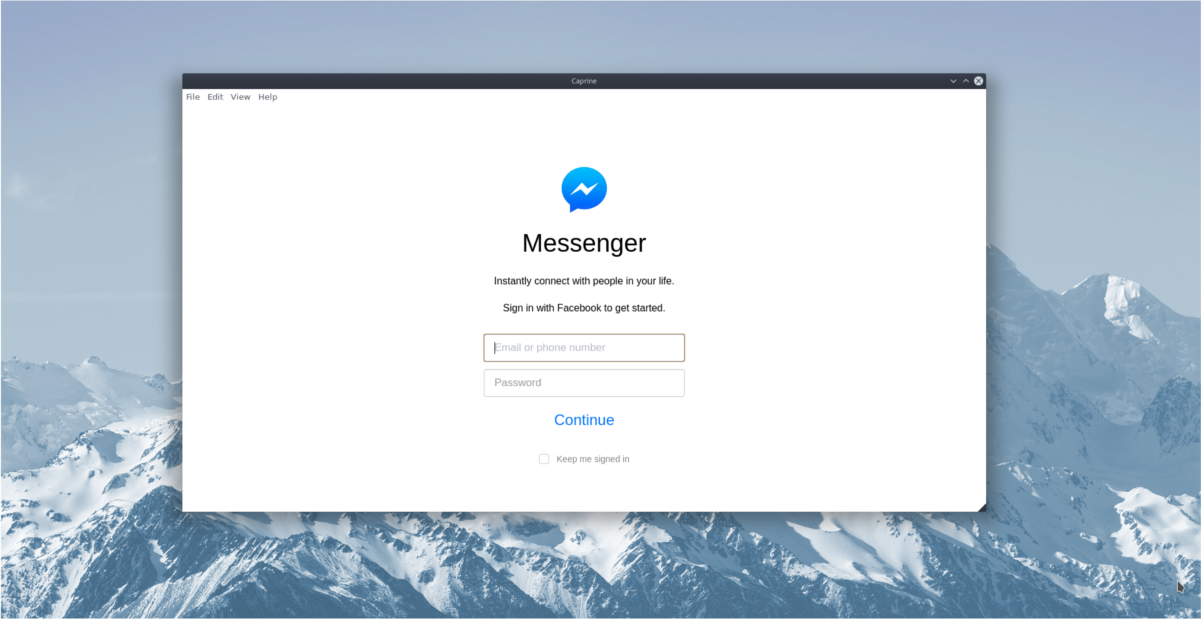
Giriş yaptıktan sonra, Caprine uygulaması etkin Messenger görüşmelerini anında etkinleştirir. Sohbet etmek için bir görüşme seçin ve yazmaya başlayın.
Kişileri Gizle
Hangi nedenle olursa olsun, Facebook messenger'da kişilerin yan çubuğunu gizlemek web sürümünde mümkün değildir. Neyse ki, Caprine'de tuşuna basarak hızlı bir şekilde gizlemek mümkündür. Ctrl + Üst Karakter + S.
Alternatif olarak, "Görünüm" e gidip "Kenar çubuğunu gizle" seçeneğini belirleyerek kenar çubuğunu klavye kısayolu olmadan gizlemek mümkündür.
Karanlık modu
Caprine sohbet uygulamasının mükemmel bir özelliği “Karanlık Mod” dur. Bu özellik etkinleştirildiğinde, Linux masaüstünde Facebook arkadaşlarıyla (özellikle gece geç saatlerde) sohbet etmek gözlerde çok daha kolaydır.
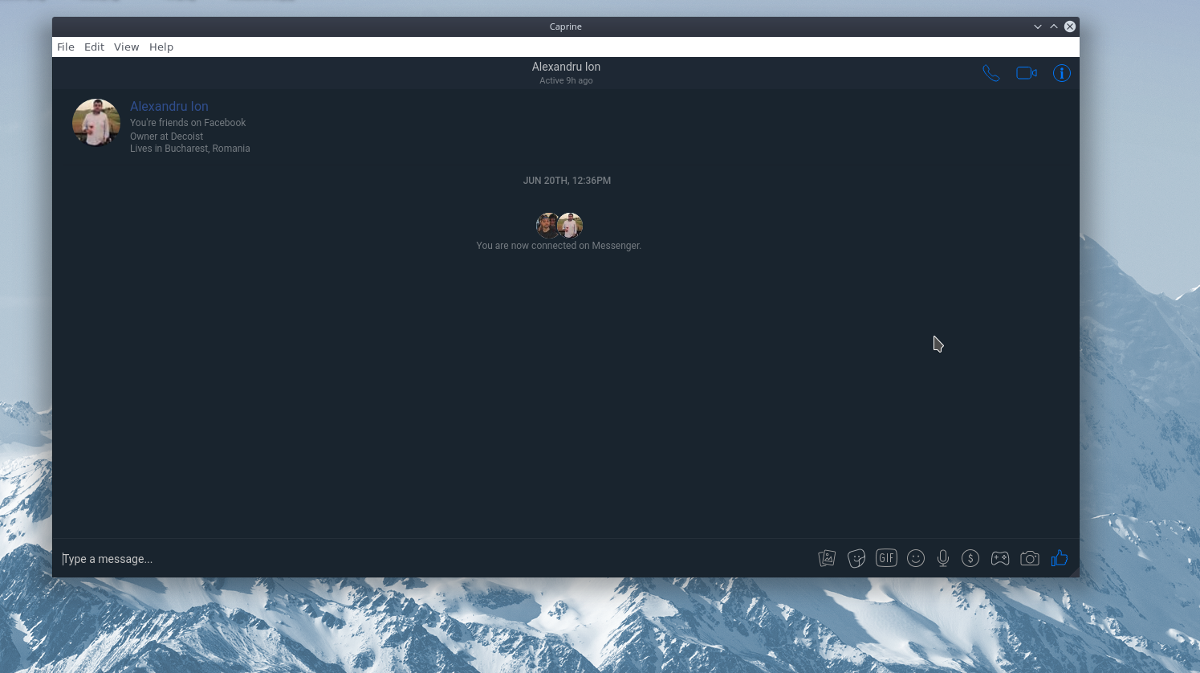
Caprine uygulamasıyla karanlık modu açmak oldukça kolaydır. Bunu yapmak için "Görünüm" menü düğmesini seçin ve "karanlık mod" u tıklayın.
Otomatik başlatma
Caprine, Facebook arkadaşlarıyla sohbet ediyorLinux masaüstünde daha kolay, çünkü tıknaz bir web arayüzü yerine Linux kullanıcıları için yerel bir deneyim sunuyor. Bu deneyimi daha da geliştirmek için, sistem başlatıldığında uygulamanın otomatik olarak açılmasına izin vermeyi düşünün.
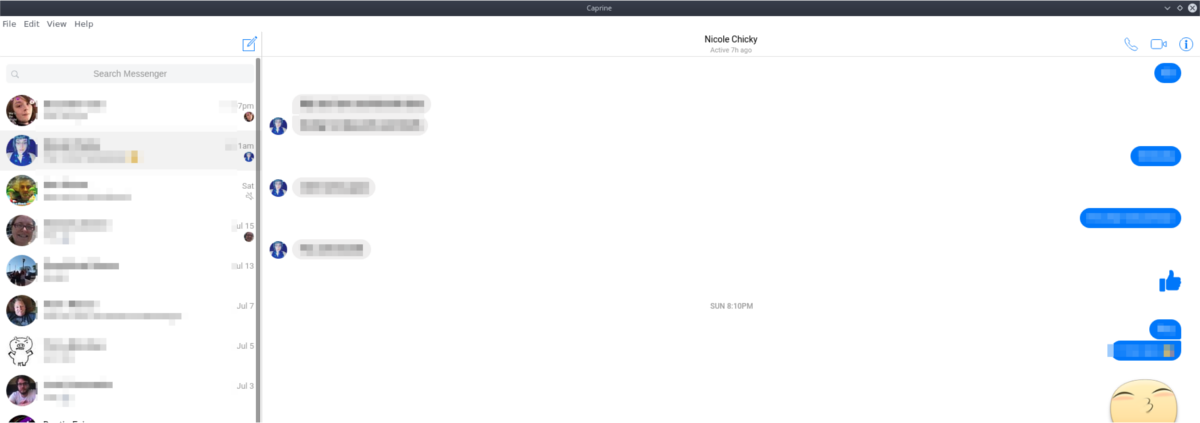
Otomatik başlatmayı etkinleştirmek sohbet uygulamaları için harika bir fikirdir, çünkü insanlar giriş yaptıktan sonra genellikle bunları açmayı unuturlar. Bir terminal açarak Caprine'de otomatik başlatmayı ayarlayın. Terminal penceresinde, mkdir yeni yapmak için komut otomatik başlatma Klasör. Ardından, başlangıç girdisini ekleyin.
mkdir -p ~/.config/autostart cp ~/.local/share/applications/appimagekit-caprine.desktop ~/.config/autostart
Caprine için otomatik başlatmayı devre dışı bırakmanız mı gerekiyor? Aşağıdakileri yapın:
rm ~/.config/autostart/appimagekit-caprine.desktop</ P>













Yorumlar